Il est nécessaire de convertir des PDF en HTML afin de pouvoir présenter des informations, des données ou des renseignements en ligne par le biais de pages internet. La conversion aide également les moteurs de recherche à indexer le contenu. Les avancées technologiques en matière de conversion de documents ont facilité le fait de convertir PDF en HTML sous Windows et Mac. Cet article vous propose la manière la plus efficace de le faire.
Comment convertir un PDF en HTML sous Windows
UPDF est le meilleur logiciel pour convertir PDF en HTML. Avec cet outil, vous pouvez convertir des PDF vers tous les autres formats sans perdre la mise en page et les formats d'origine. Il s'agit d'un convertisseur tout-en-un efficace pour la création de vos fichiers. Comparé aux outils en ligne, cet outil est sûr et sécurisé, car les personnes sans autorisation ne peuvent pas accéder à vos fichiers.
Windows • macOS • iOS • Android 100% sécurisé

La fonction OCR lui permet de convertir plus efficacement les PDF scannés en HTML. Le logiciel reconnaît 38 langues, ce qui en fait un excellent outil à utiliser dans les grandes sociétés. Il permet également de modifier, d'annoter, d'organiser, de protéger et de partager des documents PDF. Voici les étapes à suivre pour convertir un PDF en HTML sous Windows.
1e étape. Importer le document PDF
Commencez par importer votre fichier PDF dans l'interface UPDF. Importez le fichier en le faisant glisser depuis votre ordinateur et en le déposant dans l'interface. Vous pouvez également cliquer sur le bouton "Ouvrir le fichier" pour ouvrir le fichier PDF.
2e étape. Sélectionnez HTML en tant que format de sortie
Maintenant vous pouvez cliquer sur le bouton Exporter le PDF situé sur le côté droit et choisir le format approprié. Dans ce cas-ci, choisissez HTML.
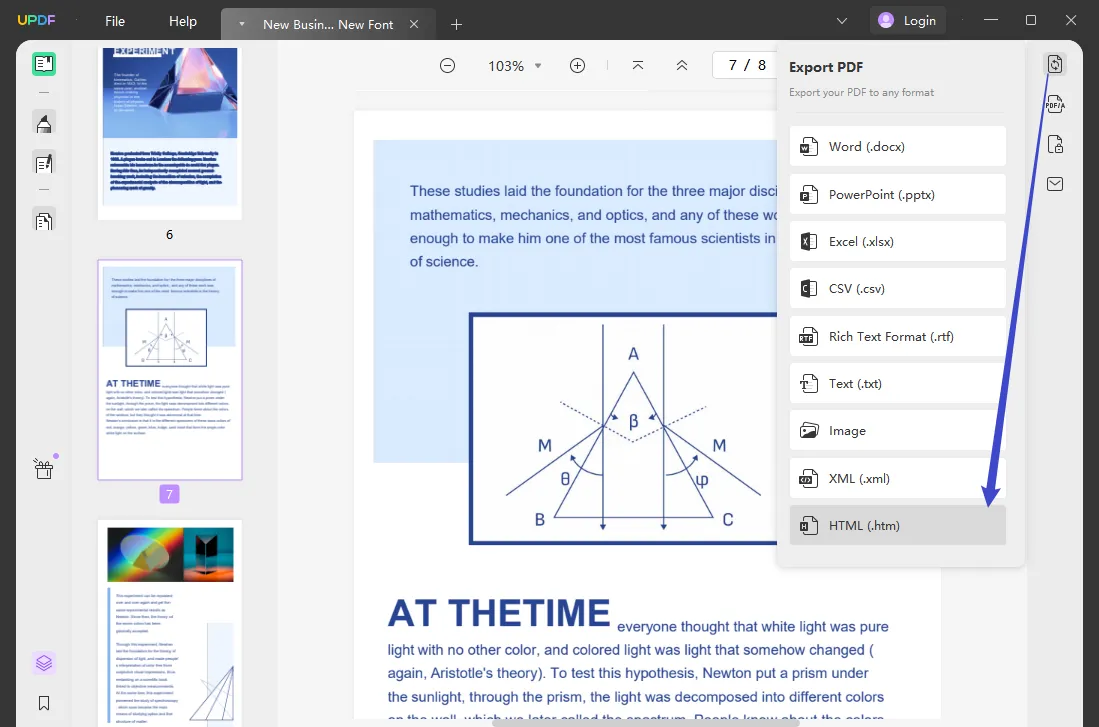
3e étape. Cliquez sur "Exporter" pour démarrer la conversion
Appuyez maintenant sur le bouton "Exporter" pour débuter la conversion. Les fichiers seront sauvegardés dans le dossier de destination qui s'affichera sur votre écran.

Le plus intéressant avec ce convertisseur PDF, c'est que vous pouvez reconnaître le texte dans les PDF scannés ou basés sur des images et les convertir facilement en fichiers HTML.
Tout ce que vous avez à faire est d'accéder à l'icône "Reconnaître le texte à l'aide de l'OCR" dans la barre d'outils de droite. Sélectionnez "PDF consultable" et définissez la mise en page de l'OCR. Il est préférable de sélectionner la bonne langue pour l'OCR. Exécutez ensuite l'OCR pour rendre le PDF modifiable et pouvoir rechercher des termes dessus. En quelques minutes, le fichier OCR s'ouvrira automatiquement dans UPDF. Vous pouvez maintenant utiliser la fonction d'exportation pour convertir les PDF scannés en fichiers HTML. Vous aurez un fichier HTML impeccable.

Comment convertir PDF en HTML sur Windows (Tutoriel vidéo)
Windows • macOS • iOS • Android 100% sécurisé
Comment convertir un PDF en HTML sur Mac
UPDF est également le meilleur logiciel pour exporter des PDF en HTML sur Mac. Il s'agit d'un convertisseur PDF complet et d’un éditeur PDF avec de riches fonctionnalités qui offrent une conversion transparente. Avec ce logiciel, vous ne serez pas limité à la conversion d'un seul PDF en HTML, mais vous pourrez lire, annoter et éditer des PDF en quelques clics. Les images PDF peuvent également être extraites à l'aide de la fonction OCR. L'outil est également équipé d'un chiffrement haut de gamme qui garantit la sécurité et la confidentialité des données. Voici les étapes à suivre.
1e étape. Importer un document PDF
Téléchargez et installez le logiciel UPDF sur votre appareil Mac OS. Ouvrez les fichiers PDF que vous souhaitez convertir. Vous pouvez soit cliquer sur le bouton "Ouvrir le fichier".
2e étape. Sélectionnez HTML en format de sortie
Vous devez cliquer sur l'icône "Exporter PDF" qui se trouve en haut à droite de l'interface UPDF et choisir HTML comme format de sortie.

3e étape. Convertir un PDF en HTML sur Mac
Lorsque vous cliquez sur le format "HTML", une fenêtre pop-up apparaît. Vous pouvez modifier les paramètres du format HTML de sortie, tels que la fourchette de pages à convertir. Une fois les réglages effectués, cliquez sur le bouton "Exporter" et votre fichier HTML sera sauvegardé.
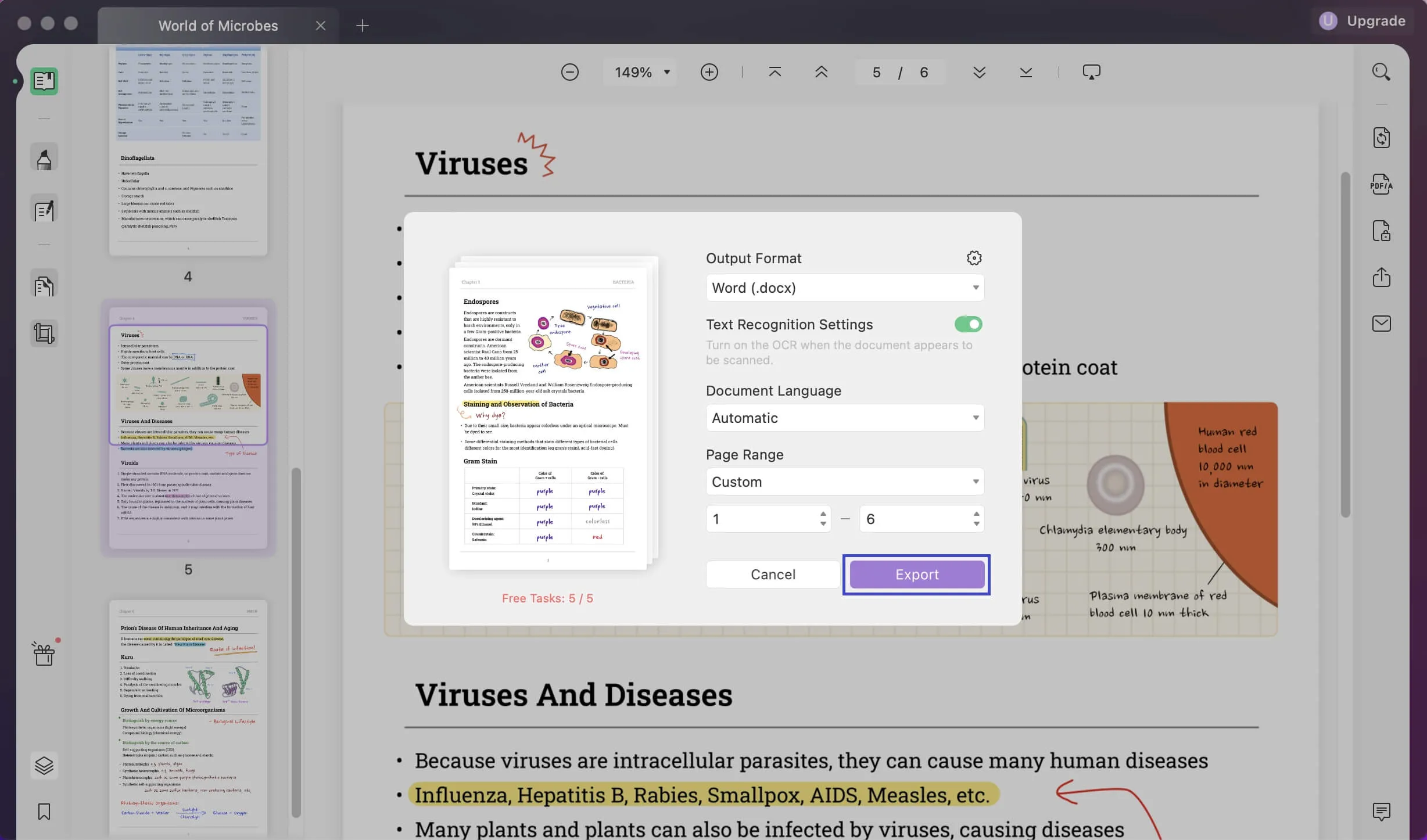
Les étapes de conversion de PDF en HTML sur Windows et Mac sont les mêmes. Si votre PDF est scanné, vous pouvez également utiliser l'option OCR sur Mac. Téléchargez UPDF à partir du bouton ci-dessous.
Windows • macOS • iOS • Android 100% sécurisé
Comment convertir PDF en HTM sur Mac (Tutoriel vidéo)
C’est quoi le HTML ?
HTML ou Hypertext Markup Language (langage de balisage hypertexte) fait référence à un langage de balise pour le web définissant la structure des pages internet. C'est le principal élément fondateur de tous les sites internet. Il s'agit d'un langage de codage qui crée des pages que les pages web peuvent afficher. La plupart des pages que vous trouvez en ligne sont généralement archivées au format HTML. Un site internet est donc constitué d'un ensemble de pages HTML apparentées, stockées quelque part sur un serveur. Le HTML est donc la clé de voûte du web.
Lorsque vous visitez une page sur l'internet, vous appelez un fichier HTML qui est stocké sur le serveur. Le navigateur que vous utilisez analyse ensuite le HTML et l'affiche de la manière dont il devrait être affiché. Le HTML détermine généralement la structure des pages internet. La structure seule ne peut pas rendre une page web interactive ou agréable à regarder. C'est pourquoi des technologies auxiliaires telles que Javascript et CSS sont utilisées pour embellir le HTML et ajouter un niveau d'interactivité.
PDF vs. HTML
On peut facilement constater les ressemblances et les différences entre les formats PDF et HTML dans de nombreuses situations de la vie quotidienne.
À titre d'exemple, l'affichage des PDF dans votre navigateur ou leur intégration dans un blog ou un site internet sont des alternatives viables à l'installation d'un visualiseur PDF, mais elles ne sont pas idéales si vous n'en possédez pas déjà un.
Le format de fichier PDF n'est pas idéal pour afficher des informations sur internet. Le fait de le rendre disponible en HTML améliore son accessibilité, sa facilité d'utilisation et sa réactivité.
Le format HTML est l'option idéale si vous souhaitez que vos informations soient présentées en ligne de manière efficace et que les moteurs de recherche puissent localiser et indexer vos sites.
Si un utilisateur ne veut pas attendre pour télécharger un document PDF, il est préférable qu'il visualise une page internet directement depuis son navigateur.
Les raisons de convertir PDF en HTML
Pour quelles raisons sommes-nous amenés à passer du format PDF au format HTML ? Voici quelques-unes de ces raisons :
- Le format PDF ne facilite pas le partage de l'information sur les réseaux sociaux (Facebook, Twitter).
- Vous pouvez conserver la mise en page et la présentation du PDF au format HTML.
- Les documents PDF sont plus difficiles à parcourir que des informations en ligne facilement modifiables.
Si vous souhaitez convertir un document PDF en une page internet rapidement, il est préférable d'utiliser un convertisseur PDF HTML. Les menus, les itinéraires de voyage et les déclarations de politique générale peuvent tous être facilement convertis en contenu en ligne cliquable.
Des choses qui auraient auparavant nécessité un document formel sont désormais plus facilement réalisables. Grâce à internet, les programmeurs en herbe peuvent facilement commencer à créer leur propre contenu.
La conversion de PDF en HTML est un jeu d'enfant lorsqu'on dispose des bons outils, et c'est un choix judicieux du point de vue de la convivialité.
Les avantages à exporter PDF en HTML
Pour partager des documents en ligne, le format PDF est depuis longtemps le format de référence. Toutefois, la conversion de PDF en HTML présente des avantages indéniables. Tout d'abord, le HTML est beaucoup plus léger que le PDF, ce qui permet de le télécharger et de l'afficher plus rapidement.
De plus, le HTML est plus accessible que le PDF, ce qui peut être important pour les personnes qui ne sont pas familiarisées avec ce format.
Par ailleurs, le HTML est plus facile à interroger que le PDF, ce qui permet de trouver plus facilement les informations dont on a besoin. La conversion des PDF en HTML présente donc des avantages évidents.
Vous avez appris les situations dans lesquelles vous devez convertir des PDF en HTML, voici quelques-uns des avantages qui en découlent :
- Les moteurs de recherche auront plus de facilité à trouver votre contenu.
- La navigation est simple, en particulier sur les appareils mobiles.
- L'utilisation de Google Analytics simplifie considérablement le suivi du trafic et des pages consultées.
- Un processus d'édition du contenu plus simple et plus rapide
- Le site internet étant désormais doté d'un contenu, il peut être considéré comme complet (il ne s'agit plus d'un fichier séparé).
- Il n'est pas nécessaire de télécharger d'autres logiciels pour voir vos fichiers.
- Tout le monde peut consulter le contenu à tout moment.
Ce sont là certains des avantages de la conversion de PDF au format HTML.
Conclusion
Cet article vous a permis de découvrir les différences entre les formats PDF et HTML, les raisons pour lesquelles il est souhaitable de convertir un PDF en HTML, les avantages de la conversion au format HTML et les consignes détaillées sur la manière de convertir un PDF en HTML avec UPDF. Il s'agit d'un convertisseur PDF tout-en-un qui intègre également des fonctions d'édition, d'annotation, d'organisation, de protection et de reconnaissance optique de caractères (OCR) des PDF. Essayez-le maintenant.
Windows • macOS • iOS • Android 100% sécurisé
 UPDF
UPDF
 UPDF pour Windows
UPDF pour Windows UPDF pour Mac
UPDF pour Mac UPDF pour iPhone/iPad
UPDF pour iPhone/iPad updf android
updf android UPDF AI en ligne
UPDF AI en ligne UPDF Sign
UPDF Sign Lire le PDF
Lire le PDF Annoter le PDF
Annoter le PDF Modifier le PDF
Modifier le PDF Convertir le PDF
Convertir le PDF Créer le PDF
Créer le PDF Compresser le PDF
Compresser le PDF Organiser les pages PDF
Organiser les pages PDF Fusionner les PDF
Fusionner les PDF Diviser le PDF
Diviser le PDF Rogner le PDF
Rogner le PDF Supprimer les pages PDF
Supprimer les pages PDF Pivoter le PDF
Pivoter le PDF Signer le PDF
Signer le PDF Formulaire PDF
Formulaire PDF Comparer les PDF
Comparer les PDF Protéger le PDF
Protéger le PDF Imprimer le PDF
Imprimer le PDF Traitement par lots
Traitement par lots OCR
OCR UPDF Cloud
UPDF Cloud À propos de UPDF AI
À propos de UPDF AI Solutions de UPDF AI
Solutions de UPDF AI FAQ sur UPDF AI
FAQ sur UPDF AI Résumer le PDF
Résumer le PDF Traduire le PDF
Traduire le PDF Expliquer le PDF
Expliquer le PDF Analyser le PDF
Analyser le PDF Analyser les informations de l'image
Analyser les informations de l'image PDF vers carte mentale
PDF vers carte mentale Discuter avec IA
Discuter avec IA Mode d'emploi
Mode d'emploi Spécifications techniques
Spécifications techniques Mises à jour
Mises à jour FAQs
FAQs Astuces pour UPDF
Astuces pour UPDF Blog
Blog Actualités
Actualités Avis sur UPDF
Avis sur UPDF Centre de téléchargement
Centre de téléchargement Contactez-nous
Contactez-nous











